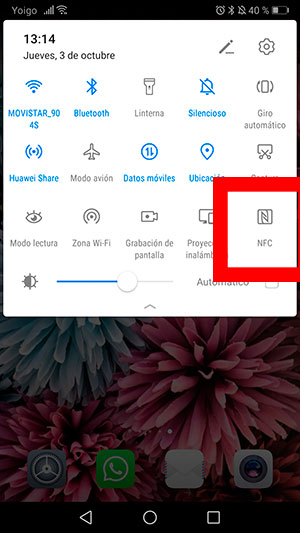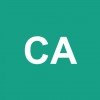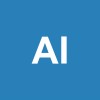Cómo activar NFC iPad Air 3 o iPad Air 2
AUTOR PREGUNTA #1
Hola, alguien sabe si mi iPad Air 3 tiene NFC?
Y de ser sí, como lo activo y desactivo??
Espero vuestras respuestas!! Thanks!
-
19 personas más tuvieron esta duda Yo también
Esto también te interesa!
PREGUNTAS SIMILARES
#2
Hola, la verdad es que no lo sé, porque yo soy de Android de siempre jejejje
Pero claro, en Android se trata de una operación súper sencilla ya que simplemente se trata de activar y desactivar la opción en el menú superior. Me imagino que en iOS será algo así, activar y desactivar la opción en el menú.
Aquí te dejo una recopilación en la que vi un montón de tutoriales para el iPad Air 3, quizá aquí encuentres algo. Saludos!
#3
Tengo un iPhone y nunca se ha podido activar o desactivar el NFC al contrario que en Android, así que supongo que en el caso del iPad va a ser exactamente igual...
#4
El iPad Air 3 tiene incorporado el chip NFC cuya característica fundamental es la posibilidad de realizar comprasdirectamente en establecimientos, incluso podría decirse que el la incorporación de este chip permite convertir tu iPad en una especie de cajero automático. Esta herramienta es igual a la utilizada en iPhone 6y al 6 Plus.
En cuanto a la manera de activarla, te recuerdo que esto es un elemento o aplicación de permite realizar pagos mediante Apple Pay, por lo que será necesario que realices el siguiente procedimiento:
- Debes ir a la sección de “Ajustes” de tu iPad donde veras varias alternativas de las que vas a seleccionar “Passbook”
- A continuación veras el apartado “Apple Pay” al presionarlo te solicitara que introduzcas la numeración y código de seguridad de una tarjeta de crédito o débito, en este caso NFC será el vínculo que permitirá que Apple Pay realice los pagos de una manera rápida y segura.
- Para finalizar debes certificar el proceso presionando en “Aceptar”
Debes tomar en cuenta que este servicio se ha ido incorporando de manera paulatina en algunos países, en tal sentido te recomiendo antes de realizar el procedimiento anterior verificar que esté disponible en tu país o región.
#5
Afortunadamente tu iPad 3 posee el sensor Touch ID lo cual es un requisito indispensable para poder disfrutar del chip NFC que como sabes es el elemento fundamental para poder utilizar la herramienta Apple Pay, esta aplicación está siendo introducida poco a poco en todos los países del mundo.
En tal sentido no debes activar NFC en tu iPad ya que este se habilita al configurar la aplicación Apple Pay, para ello debes realizar lo siguiente:
Paso 1: Ingresa a los “Ajustes” del dispositivo y presiona en la opción “Pass Book”
Paso 2: Ahora presiona sobre “Apple Pay”
Paso 3: A continuación la app te pide que asignes una tarjeta ya sea de crédito o débito según sea tu preferencia, para incorporarla debes colocar la numeración de la tarjeta, introduces el nombre completo del titular, la fecha de caducidad y el código de seguridad, esto generara un proceso de autenticación y recibirás un mensaje de texto en tu móvil con un código de verificación temporal el cual deberás introducir en tu iPad.
Paso 4: Ya solo debes pulsar en la alternativa “Aceptar” y listo.
También puedes añadir la tarjeta utilizando para ello la cámara de tu iPad de manera tal que digitalices el numero automáticamente, evitando con esto realizarlo de forma manual lo que quizás podría generar que mientras escribes los datos puedas cometer algún error.
#6
Efectivamente, la gran mayoría de iPhones desde hace mucho tiempo tienen NFC, pero no existe la posibilidad de activar y desactivar como es el caso de los móviles Android. De hecho todos los modelos que incluyen Apple Pay incluyen NFC, que es la tecnología que necesitamos para poder pagar con el móvil.
Por tanto no podemos activar o desactivar NFC, pero si podemos activar Apple Pay que es la App que te va a hacer que puedas pagar con tu dispositivo móvil en cualquier sitio.
Los pasos para activar Apple Pay son:
- Pulsa en Wallet
- Añade los datos de la tarjeta y pulsa en siguiente
- Espera que el banco verifique los datos introducidos en el Wallet
- Una vez verificado, pulsa en “Siguiente” para terminar y ya podrás utilizar Apple Pay.
Esto no se puede realizar en cualquier dispositivo, si en el caso del iPad Air 3, ya que debes fijarte si es apto o no para utilizar Wallet. Necesitarás también que la tarjeta del banco sea compatible y actualizar a la última versión de iPadOS.
Aquí tienes cómo actualizar el iPad. Para ello debes activar el modo recuperacion o DFU en el mismo y en este tutorial con vídeo te explican como llegar a esta opción en iTunes.
Cómo activar modo recuperación DFU para actualizar iPad
Espero que te sirvaa!